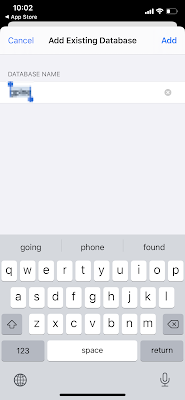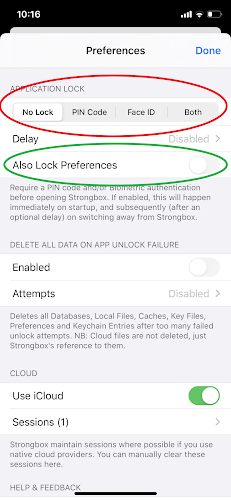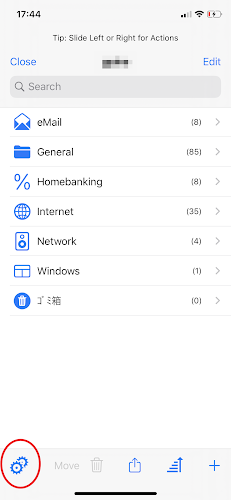WordPress テーマ TCD (Ver1.2)を初めて触ることになりました。
TCDでカスタム投稿「お知らせ」「コース」等があって、それをトピックスに設定できるテーマは、機能としてトップページの「トピックス」に表示できます。
しかし「お知らせ・コース一覧」ではどの投稿をトピックスに設定したか、わからないのです。
2020年7月19日時点のバージョンでその機能があるかもしれませんが。
そこでトピックスに設定した投稿が投稿一覧でわかるように、プラグイン Admin Columns で設定します。
- プラグイン Admin Columns を入れる
- ドロップダウン お知らせ・コースなどを選ぶ
- Type を Custom Field にする
- Label を適当な名前にする
- Field を topic にする
*このFieldはお知らせ・コースで、記事を一度トピックスに設定しないと表示されない - お知らせ一覧を見ると、 トピックスに表示 が ONになっている